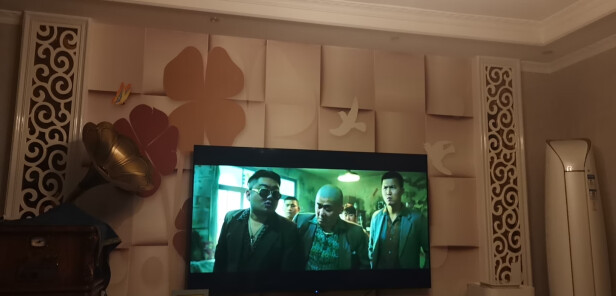苹果对比win10?苹果电脑装win10好吗
一、苹果电脑装win10系统怎么样
和Windows7、Windows8以及Windows8.1用户不同,Mac用户无法接收到Windows10的自动推送,也无法从第三方渠道升级到Windows10*作系统。
给Mac电脑安装Windows10系统有两种办法。
第一种是使用虚拟软件,比如Parallels10来实现。
接下来我们就要看哪一种更加适合你。
虚拟软件,比如Parallels10,它可以让我们直接在上面测试和运行Windows10*作系统,而不需要直接在设备上安装该系统,这是它的一个优点。
这种方法的缺点是,虚拟软件上的系统性能不如直接安装在设备上的性能好,因为系统和设备之间被一层虚拟软件隔着。
这种感觉怎么描述呢,就像是隔着衣服抓痒。
使用BootCamp安装Windows10,你可以获得好的性能。
不过,这意味着你需要配置你的Mac,以便Windows10可以安装在Mac驱动上。
使用虚拟软件的时候,我们不需要配置Mac。
你想使用哪一种方法?如果你想获得更好更直接的Windows10体验,建议你选择BootCamp。
如果你不确定是否要在Mac上安装Windows10,或者如果你想有更加容易反悔的选择,那么建议你选择Parallels10虚拟软件。
不过,在这篇文章中,我们主要侧重于使用BootCamp来升级到Windows10*作系统,因为我们打算长期在2013年款的MacbookAir上运行Windows10系统。
当然了,如果你只是想看看Windows10在Mac上运行是一种什么样的体验,选择Parallels10,或者其他虚拟软件会比较合适。
你除了需要准备兼容Mac的BootCamp之外,你还要准备一个USB闪存驱动以及一个Windows10ISO文件。
USB闪存驱动的空间需要有8GB(苹果建议空间应多2倍,因为BootCamp需要增加驱动以保证硬件优化与系统兼容)。
那Windows10ISO呢?如果你想从Mac**,那很容易。
微软允许用户直接从它的服务器中**你想要的Windows10ISO。
如果你是使用一台WindowsPC来**ISO,大家可以点击这里查看使用WindowsPC**ISO的步骤和方法。
提醒大家的是,请不要尝试使用微软发布的工具创建一个安装媒介,因为你可能会遇到驱动问题或者其他的小问题。
32位的Windows10系统不支持近期发布的Mac电脑,所以大家请选择64位Windows10*作系统。
如果你想要没有限制自由的运行Windows10系统,你还需要一个有效的Windows10许可。
如果你手上有Windows7或者Windows8.1的有效许可,你也可以升级到Windows10系统,因为这些许可在微软的庇护之下也能够应用在新的*作系统上。
不过,你要确定你真的要在Mac上安装Windows10,不然它是无效的。
后还有一点需要注意,为了让BootCamp能够正常工作,你的Mac上不能超过1个分区。
如果已经超过了,那么你可以使用DiskUtility来调整分区的数目。
好了,如果该准备的都准备好,该注意的也注意了,那么开始吧。
打开Launchpad,输入BootCampAssistant,然后打开应用。
安装向导会给你提供选项,不过它会自动帮你选择,这样你可以直接进行下一个步骤,那就是选择你想要的ISO版本。
同学们,请确保你选择的是你刚刚**的Windows10ISO文件。
第二步,BootCampAssistant将会配置USB闪存驱动并自动**全部正确文件。
这个过程需要花点时间,具体多长取决于你的USB闪存有多快。
这个步骤的后一步,你将会被要求输入用户密码,向安装媒介添加必要文件。
当BootCampAssistant要求你分配存储空间以安装Windows10时,它会默认50:50的比例,这样的比例非常理想,如果你经常使用Windows的话,对安装其他软件也非常有利。
如果你不喜欢这样的分配比例,你也可以自己调整分区。
只是你需要记住,在BootCamp创建的分区中,Windows10需要至少20GB的可用存储空间。
我的建议是,大家提供的空间好达到2倍,如果打算长期使用Windows10的话。
BootCamp的好处就是你不需要做太多*作才进入Windows10设置。
在BootCampAssistant向导完成之后,你会被直接引导到设置步骤。
在2013年款MacbookAir上,我遇到的唯一一个问题就是在Windows设置分区时遇到了一点小麻烦。
出于某些原因,我不得不删除所有分区,然后手动创建了一个。
假设这个过程中屏幕跳出一条错误信息,你别管它,继续前进,过了这一步,安装就顺利起来了。
二、mac装win10会毁电脑吗
mac装win10不会毁电脑。苹果系统功能也是很强大的,但是用来办公非常不方便,是由于一些常用的exe软件无法在苹果系统上安装,在苹果系统上安装windows系统就显得非常棘手。买苹果电脑,还是建议使用macos系统,因为Windows系统在Mac电脑上的体验有点不好,发热比使用OS系统的要高,性能孱弱,使用体验甚至不如Mac电脑一半价格的Windows电脑。
mac是苹果公司生产的笔记本电脑,相比较于windows,mac毫不逊色,既可以安装mac系统,也可以安装windows系统,在mac电脑上安装win10没有什么坏处。win10在易用性和安全性方面有了极大的提升,对固态硬盘、生物识别、高分辨率屏幕等硬件进行了优化完善与支持,而mac装win10系统也会得到一个好的使用体验。
1、win10系统能够兼容的办公软件更多也更加方便,能够大幅度的提高用户的工作办公效率,系统*作方面也更让人熟悉,*作起来更方便;
2、对于游戏玩家来说windows系统能够兼容几乎市面上的所有游戏而mac系统不可以,在游戏体验上windows10系统更好。
1、首先苹果电脑在安装windows10系统之后内存空间大大缩小,往往只**安装一些软件和文件数据就会被系统提示内存不足,需要用户更换更大的硬盘;
2、其次电脑在切换win10系统后,只需要运行一小会儿时间就会出现发烫的现象,对电池有一定的影响大幅度的减少了电池的使用时间;
3、并且安装后的windows10系统因为不能完美的兼容,偶尔会让电脑出现卡顿的状况,也会出现驱动冲突的故障而导致电脑蓝屏故障。
三、苹果电脑装win10好吗
苹果电脑装win10好吗
主要看需要吧使用起来和其他电脑安装windows系统一样的都是可以正常使用的不过比较占容量安装win 10至少要55G容量
主要看需要吧使用起来和其他电脑安装windows系统一样的都是可以正常使用的不过比较占容量安装win 10至少要55G容量
给Mac电脑安装Windows10系统有两种办法。第一种是使用虚拟软体,比如Parallels 10来实现。第二种是使用Boot Camp来安装。接下来我们就要看哪一种更加适合你。虚拟软体,比如Parallels 10,它可以让我们直接在上面测试和执行Windows10作业系统,而不需要直接在装置上安装该系统,这是它的一个优点。这种方法的缺点是,虚拟软体上的系统性能不如直接安装在装置上的效能好,因为系统和装置之间被一层虚拟软体隔着。这种感觉怎么描述呢,就像是隔着衣服抓痒。使用Boot Camp安装Windows10,你可以获得好的效能。不过,这意味着你需要配置你的Mac,以便Windows10可以安装在Mac驱动上。使用虚拟软体的时候,我们不需要配置Mac。你想使用哪一种方法?如果你想获得更好更直接的Windows10体验,建议你选择Boot Camp。如果你不确定是否要在Mac上安装Windows10,或者如果你想有更加容易反悔的选择,那么建议你选择Parallels 10虚拟软体。不过,在这篇文章中,我们主要侧重于使用Boot Camp来升级到Windows10作业系统,因为我们打算长期在2013年款的Macbook Air上执行Windows10系统。当然了,如果你只是想看看Windows10在Mac上执行是一种什么样的体验,选择Parallels 10,或者其他虚拟软体会比较合适。你需要准备什么?你除了需要准备相容Mac的Boot Camp之外,你还要准备一个USB快闪记忆体驱动以及一个Windows10 ISO档案。USB快闪记忆体驱动的空间需要有8GB(苹果建议空间应多2倍,因为Boot Camp需要增加驱动以保证硬体优化与系统相容)。那Windows10 ISO呢?如果你想从Mac**,那很容易。微软允许使用者直接从它的伺服器中**你想要的Windows10 ISO。点选这里选择你想要的ISO版本。如果你是使用一台Windows PC来**ISO,大家可以点选这里检视使用Windows PC**ISO的步骤和方法。提醒大家的是,请不要尝试使用微软释出的工具建立一个安装媒介,因为你可能会遇到驱动问题或者其他的小问题。另外,提醒大家一点。32位的Windows10系统不支援近期释出的Mac电脑,所以大家请选择64位Windows10作业系统。如果你想要没有限制自由的执行Windows10系统,你还需要一个有效的Windows10许可。如果你手上有Windows7或者Windows8.1的有效许可,你也可以升级到Windows10系统,因为这些许可在微软的庇护之下也能够应用在新的作业系统上。不过,你要确定你真的要在Mac上安装Windows10,不然它是无效的。后还有一点需要注意,为了让Boot Camp能够正常工作,你的Mac上不能超过1个分割槽。如果已经超过了,那么你可以使用Disk Utility来调整分割槽的数目。好了,如果该准备的都准备好,该注意的也注意了,那么开始吧。第一步,开启Boot Camp。开启Launchpad,输入Boot Camp Assistant,然后开启应用。安装向导会给你提供选项,不过它会自动帮你选择,这样你可以直接进行下一个步骤,那就是选择你想要的ISO版本。同学们,请确保你选择的是你刚刚**的Windows10 ISO档案。第二步,Boot Camp Assistant将会配置USB快闪记忆体驱动并自动**全部正确档案。这个过程需要花点时间,具体多长取决于你的USB快闪记忆体有多快。这个步骤的后一步,你将会被要求输入使用者密码,向安装媒介新增必要档案。有一个地方很有趣。当Boot Camp Assistant要求你分配储存空间以安装Windows10时,它会预设50:50的比例,这样的比例非常理想,如果你经常使用Windows的话,对安装其他软体也非常有利。如果你不喜欢这样的分配比例,你也可以自己调整分割槽。只是你需要记住,在Boot Camp建立的分割槽中,Windows10需要至少20GB的可用储存空间。我的建议是,大家提供的空间好达到2倍,如果打算长期使用Windows10的话。在Mac上安装Windows10 Boot Camp的好处就是你不需要做太多*作才进入Windows10设定。在Boot Camp Assistant向导完成之后,你会被直接引导到设定步骤。在2013年款Macbook Air上,我遇到的唯一一个问题就是在Windows设定分割槽时遇到了一点小麻烦。出于某些原因,我不得不删除所有分割槽,然后手动建立了一个。假设这个过程中萤幕跳出一条错误资讯,你别管它,继续前进,过了这一步,安装就顺利起来了。以上就是怎么在苹果电脑上安装Win10的全部内容了,如果只是想体验Win10建议用虚拟机器安装,如果想要一直实用,那就用本文介绍的这种方法了。
可以呀,但是流畅度你就要忍受一下了。
苹果电脑可通过以下方式装win10:
1、如采用 BootCamp来安装,在制作的 U盘安装插入到电脑,进入 U盘目录里的 BootCamp目录下,双击 Setup可以为系统安装苹果驱动,然后根据提示点选【下一步】按钮,安装好了重新启动电脑以后,即可驱动起来;
2、如不是采用 BootCamp的制作方法来安装的,或找不到驱动,可选择进入 Mac OS系统,在 LaunchPad中找到【BootCamp助理】应用,点选启动;
3、在 Boot Camp助理视窗中,选择【从 Apple**新的 Windows支援软体】一栏选项,点选继续,系统会识别到当前插入的 U盘,选择即可继续;
4、等待从 Apple上**用于驱动 Windows10的档案,当**完成以后会弹出许可权提示框,如当前有密码则点选继续;
5、在 BootCamp目录下,即有用于在 Windows系统下安装的 Setup档案,后重新进入到 Windows系统,在 BootCamp下安装驱动即可。
苹果正式宣布了新版双系统启动工具Boot Camp 6,正式加入了对微软Windows 10的支援。如果已经在苹果电脑上安装了Windows,应该会得到更新提示,**升级即可,但是注意升级包很大,1.2GB之巨。那么哪些苹果电脑可以安装Win10系统。
但是注意,Boot Camp 6仅支援64位版的Windows 10。如果此前是64位的Windows 8.1/7可以直接升级,32位使用者则需要备份后删除原有分割槽,再全新安装,ISO映象或者U盘版均可。
如果想安装的话,先到n软网,或者it之家,或者微软网,**win10的ios,
然后进入你的os系统,找到工具,bootcamp,然后进行分割槽,载入win10的ios,然后进行安装就可以了。
如果需要,可腾讯电脑管家帮助升级的
电脑管家已在升级Windows 10版本中为使用者打好全部补丁包。这意味着一旦装好Windows 10就不用检查还有什么驱动需要补装或者重灌。过去,显示卡、音效卡等驱动在升级新系统后往往容易出现相容性问题,现在通过电脑管家升级Windows 10就能解决得乾乾净净,使用者不用再担心驱动“抽风”了。现在,使用者还可以借助于电脑管家软体管理的云后台进行软体的备份和还原,无需惦记于新系统安装后逐一重灌软体
建议现在不要升级windows10,因为现在win10系统还不完善,小毛病多,等过段时间win10系统完善了在升级也不迟